સામગ્રીઓનું કોષ્ટક
PlayStation 4 એ આજે સૌથી વધુ લોકપ્રિય ગેમિંગ કન્સોલ છે. PS4 તમને તમારા સમયનો સર્વશ્રેષ્ઠ ઉપયોગ કરવા અને તમારી મનપસંદ વિડિયો ગેમ્સ રમવાનો આનંદ માણવાની ઘણી બધી રીતો આપે છે, લાઇવ વિડિયો સ્ટ્રીમ કરવાથી લઈને નવા ટાઇટલ ડાઉનલોડ કરવા સુધી.
જોકે, એવી ઘણી વાર હોય છે જ્યારે ઉપકરણ Wi- સાથે કનેક્ટ થતું નથી. ફાઈ. તે કામ કરવાનું શરૂ કરી શકે છે અથવા "નબળા ઇન્ટરનેટ કનેક્શન" સમસ્યાઓ બતાવી શકે છે. જો તમારા PS4 પાસે મજબૂત WiFi કનેક્શન ન હોય તો તમે કન્સોલની અદ્યતન સુવિધાઓનો ઉપયોગ કરી શકતા નથી. ઉદાહરણ તરીકે, તમે સ્થિર ઈન્ટરનેટ કનેક્શન વિના મલ્ટિ-પ્લેયર ગેમ્સનો આનંદ માણી શકતા નથી અથવા ઑનલાઇન વિડિઓઝ સ્ટ્રીમ કરી શકતા નથી.
જો તમે PS4 સાથે સંઘર્ષ કરો છો જે WiFi સમસ્યા સાથે કનેક્ટ થશે નહીં, તો તમે યોગ્ય સ્થાન પર આવ્યા છો! આ પોસ્ટમાં, અમે તમારા PS4 પર નબળા ઇન્ટરનેટ કનેક્શનના સૌથી સામાન્ય કારણો અને તેને કેવી રીતે ઉકેલી શકાય તે વિશે વાત કરીશું. ચાલો પહેલા કારણો તપાસીએ.
શા માટે મારું PS4 WiFi થી કનેક્ટ થતું નથી?
તમારા PS4 Wi-Fi થી કનેક્ટ ન થવાના ઘણા કારણો હોઈ શકે છે. જો કે, અહીં સમસ્યાના કેટલાક સૌથી સામાન્ય સ્ત્રોતો છે:
- તમારું રાઉટર સ્થિર ઇન્ટરનેટ પ્રદાન કરતું નથી
- તમારું PS4 ઇન્ટરનેટથી કનેક્ટ થયેલું નથી
- તમે અમાન્ય વપરાશકર્તાનામ અને પાસવર્ડ વડે ઉપકરણને ઇન્ટરનેટ સાથે કનેક્ટ કરવાનો પ્રયાસ કરી રહ્યાં છો
- તમે ઉપકરણ પર DNS યોગ્ય રીતે ગોઠવ્યું નથી
- રાઉટર તમારા PS4 થી ખૂબ દૂર છે , એટલે કે PS4 Wi-Fi નેટવર્ક સાથે કનેક્ટ થશે નહીં.
સામાન્ય સુધારાઓતમારા PS4 થી ઇન્ટરનેટથી કનેક્ટ થાઓ
આગળ, અમે સમસ્યાને ઠીક કરવા માટે તમે કરી શકો તે વિવિધ વસ્તુઓ જોઈશું.
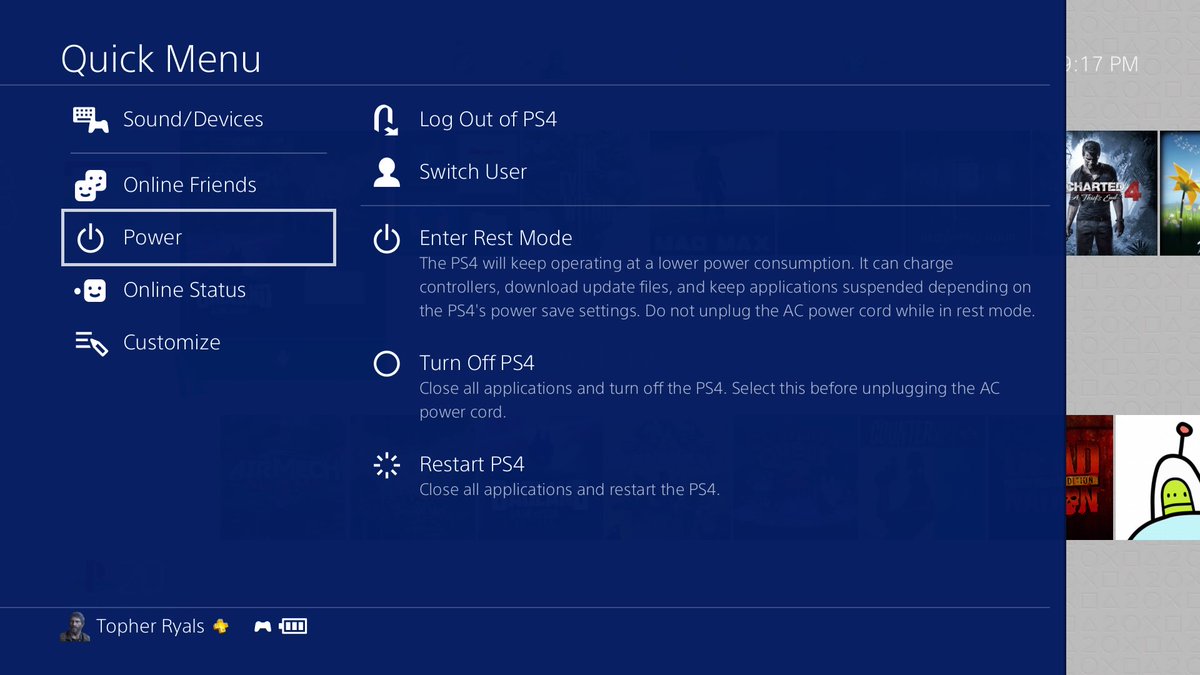
PS4 અને રાઉટરને રીબૂટ કરો
સમસ્યાને ઠીક કરવાની પ્રથમ અને સરળ રીત તમારા રાઉટર અને પ્લેસ્ટેશનને પુનઃપ્રારંભ કરવાનો છે. જ્યારે તમે આ ઉપકરણોને રીબૂટ કરશો ત્યારે જે પણ સમસ્યાનું કારણ બની રહ્યું છે તે ઘણીવાર તરત જ ઉકેલાઈ જશે. તેવી જ રીતે, તમે PS4 અને રાઉટરને બંધ કરો કે તરત જ મોટાભાગની તકનીકી ખામીઓ ઉકેલાઈ જાય છે.
તમારે લાંબી પાવર કોર્ડ અનપ્લગ કરવી પડશે અને રાઉટર માટે તેને ફરીથી પ્લગ કરતા પહેલા થોડીવાર રાહ જોવી પડશે. વૈકલ્પિક રીતે, તમે ઉપકરણની પાછળ ક્યાંક સ્થિત બટનને બંધ કરી શકો છો. આ દરમિયાન, તમારું પ્લેસ્ટેશન 4 પુનઃપ્રારંભ કરો.
નિયંત્રક પર "PS" બટન દબાવો અને સૂચિમાંથી "PS4 પુનઃપ્રારંભ કરો" પસંદ કરો. તમે ઉપકરણને આરામ મોડમાં મૂકી શકો છો. એકવાર રાઉટર અને PS4 પુનઃપ્રારંભ થયા પછી, ઉપકરણને રાઉટર સાથે ફરીથી કનેક્ટ કરવાનો પ્રયાસ કરો. જો તે હજી પણ કનેક્ટ થતું નથી, તો સમસ્યાને ઓળખવામાં મદદ કરવા માટે તમારા મોબાઇલ અથવા કમ્પ્યુટરને રાઉટર સાથે કનેક્ટ કરવાનો પ્રયાસ કરો. જો અન્ય ઉપકરણો કોઈપણ સમસ્યા વિના તમારા Wi-Fi સાથે કનેક્ટ થઈ શકે છે, તો સમસ્યા તમારા PS4 સાથે કરવાની છે.
નબળા ઈન્ટરનેટ કનેક્શનને ઠીક કરો
ક્યારેક, તમારું PS4 Wi-Fi સાથે કનેક્ટ થઈ શકે છે, પરંતુ તે ધીમી ગતિ અને નબળી કનેક્ટિવિટીનો અનુભવ કરે છે. જો તમને લાઇવ વિડિયોઝ સ્ટ્રીમ કરતી વખતે બફરિંગની સમસ્યાઓ દેખાય છે અથવા તમારું કનેક્શન ઘણી વાર ધીમું થઈ જાય છે, તો તમે તમારામાં સુધારો કરવા માટે નીચેના પગલાંને અનુસરી શકો છોજોડાણ
રાઉટર અને પ્લેસ્ટેશન 4 વચ્ચેનું અંતર તપાસો
લોકો તેમના PS4 સાથે કનેક્શન સમસ્યાઓ અનુભવે છે તેનું સૌથી સામાન્ય કારણ એ છે કે તેમનું ઉપકરણ 4 થી ખૂબ દૂર સ્થિત છે. રાઉટર તમે સિગ્નલ સ્ટ્રેન્થ એન્ટ્રીમાંથી તમારા PS4 માટે કનેક્શનની સ્થિતિ ચકાસી શકો છો. જો શક્ય હોય તો, બંને ઉપકરણોને એકબીજાની બને તેટલી નજીક લાવવાનો પ્રયાસ કરો. આ તમને સુરક્ષિત અને વિશ્વસનીય કનેક્શન સ્થાપિત કરવામાં મદદ કરશે.
કોઈપણ હસ્તક્ષેપને દૂર કરો
બીજું પરિબળ જે Wi-Fi સ્પીડને ઘટાડી શકે છે તે અન્ય ઉપકરણો અથવા વસ્તુઓની દખલ છે. જો તમે બેબી મોનિટર્સ, માઇક્રોવેવ્સ અને અન્ય ઉપકરણો મૂક્યા છે જે તમારા Wi-Fi ના પ્રદર્શનને અસર કરી શકે છે, તો તેમને ક્યાંક ખસેડો, તેઓ તમારા કનેક્શનમાં દખલ કરશે નહીં. નેટવર્ક ઉપકરણ અને PS4 વચ્ચે પણ એક સીધી રેખા હોવી જોઈએ.
રાઉટર અને તમારા PS4 વચ્ચેની જાડી દિવાલો અને ભારે દરવાજા પણ તમારા Wi-Fi નેટવર્કમાં દખલ કરી શકે છે અને આ પરિબળો મુખ્ય કારણો હોઈ શકે છે. તમારું કનેક્શન ધીમું થાય છે. તમે દરવાજા અને અન્ય ભારે વસ્તુઓને ફરીથી શોધી શકતા નથી.
તેથી, તમે PS4 ને રાઉટરની નજીક ક્યાંક (અથવા તેનાથી ઊલટું) શિફ્ટ કરી શકો છો.
કનેક્ટ થયેલ ઉપકરણોની સંખ્યા મર્યાદિત કરો
તમારા PS4 ને Wi-Fi થી કનેક્ટ થવામાં સમસ્યા આવી શકે છે તેનું બીજું કારણ ઓછી બેન્ડવિડ્થ છે. જો તમે પણ દોડી રહ્યા છોએક જ નેટવર્ક પરના ઘણા ઉપકરણો, તમે તમારા PS4 પર ધીમી નેટવર્ક ઝડપ અનુભવો તેવી શક્યતા છે.
આ ખાસ કરીને ત્યારે સાચું છે જ્યારે તમે મોટી ફાઇલો ઇન્સ્ટોલ કરી રહ્યાં હોવ અથવા અન્ય ઉપકરણો પર લાઇવ વિડિયો સ્ટ્રીમ કરી રહ્યાં હોવ. જો તમારી પાસે બેન્ડવિડ્થના લોડનો ઉપયોગ કરતા અન્ય ઉપકરણો હોય, તો જ્યારે તમે તમારા પ્લેસ્ટેશન 4નો ઉપયોગ કરો ત્યારે તેમને બંધ કરવાનું વિચારો.
તમારું PS4 કનેક્શન તપાસો
જો તમારું રાઉટર સારી રીતે કામ કરી રહ્યું હોય અને અન્ય ઉપકરણોને તમારા Wi-Fi નેટવર્ક સાથે કનેક્ટ કરવામાં કોઈ સમસ્યા નથી, સમસ્યા કદાચ તમારા PS4 સાથે છે. જો તમારી PS4 અસ્થિર અથવા ઓછી કનેક્ટિવિટી ધરાવતી હોય તો તમે ઑનલાઇન સ્ટ્રીમિંગ અથવા ડાઉનલોડિંગ સેવાઓનો આનંદ માણી શકતા નથી. આ સમસ્યા તદ્દન દુર્લભ હોવા છતાં, તે ક્યારેક પ્લેસ્ટેશન નેટવર્ક પર થઈ શકે છે. તેથી, કનેક્શન સમસ્યાઓ માટે તમારા ઉપકરણને તપાસવું યોગ્ય છે.

તમારા PS4 પર PSN સ્થિતિ પૃષ્ઠ પર જાઓ અને તપાસો કે બધા વિકલ્પોમાં લીલો ચિહ્ન છે. વૈકલ્પિક રીતે, તમે તમારા PS4 પર નેટવર્ક સ્થિતિ તપાસી શકો છો. જો સમસ્યા તમારા PS4 સાથે છે, તો તે પ્લેસ્ટેશન નેટવર્ક હોઈ શકે છે; તમારે સોની ટેક સપોર્ટનો સંપર્ક કરવો જોઈએ અથવા કેન્દ્રીય કનેક્ટિવિટી સમસ્યાઓ ઉકેલવા માટે તેમની રાહ જોવી જોઈએ.
તમારા PS4 ને ગેસ્ટ નેટવર્ક સાથે કનેક્ટ કરો
આ વિચાર થોડો સારો લાગે છે, પરંતુ તે ભૂતકાળમાં ઘણા રમનારાઓ માટે કામ કરી ચૂક્યો છે. ખાસ કરીને, આ પદ્ધતિ મૂળ મોડલ PS4 નો ઉપયોગ કરતા લોકો માટે કામ કરી શકે છે. જો તમે ઉપર સૂચિબદ્ધ બધું અજમાવ્યું છે અને તમારા માટે કંઈ કામ કરતું નથી, તો તમારા રાઉટરને પર સ્વિચ કરવાનો પ્રયાસ કરોગેસ્ટ નેટવર્ક અને તમારા PS4 ને ગેસ્ટ નેટવર્ક સાથે કનેક્ટ કરો.
પદ્ધતિ કદાચ શરૂઆતમાં કામ ન કરે, તેથી તમારે તમારા એકાઉન્ટમાં ગેસ્ટ નેટવર્ક પાસવર્ડ વડે સાઇન ઇન કરવું પડશે. તે પછી, તમારું પ્લેસ્ટેશન 4 રાઉટરના ગેસ્ટ નેટવર્ક સાથે કનેક્ટ થશે અને તે સામાન્ય રીતે કાર્ય કરશે.
જો કે, કેટલાક રાઉટર્સ આ પ્રકારના ગેસ્ટ નેટવર્ક કનેક્શનને સપોર્ટ કરતા નથી. અને જો તેમ થાય તો પણ, તમારી PS4 ટૂંક સમયમાં તેનું કનેક્શન ગુમાવશે તેવી શક્યતા છે.
Wi-Fi પાસવર્ડ તપાસો
તમારી પાસે જે Wi-Fi વિગતો છે તે તપાસો PS4 માં દાખલ કરેલ છે તેની ખાતરી કરવા માટે કે અચોક્કસ માહિતી સમસ્યાઓનું કારણ નથી. પછી, તમારા PS4 પર Wi-Fi સેટિંગ્સ તપાસો અને તમે પાસવર્ડ યોગ્ય રીતે દાખલ કર્યો છે તેની ખાતરી કરવા માટે પાસવર્ડને ફરીથી ચકાસો.
આ માહિતીને બે વાર તપાસો અને પાસવર્ડ સાચો છે તેની ખાતરી કરવા માટે ફરીથી દાખલ કરો. તમે તમારી DNS સેટિંગ્સને ડિફોલ્ટ ISP થી તૃતીય-પક્ષ DNS સેટિંગ્સ પર સ્વિચ કરવાનો પણ પ્રયાસ કરી શકો છો.
ઇથરનેટ કેબલ અજમાવો
ઉપરોક્ત પદ્ધતિઓ કનેક્ટિવિટી સમસ્યાઓને ઠીક કરવામાં નિમિત્ત બની શકે છે. જો કે, જો કોઈપણ કારણોસર તમે ઉપરોક્ત ટિપ્સ અજમાવીને પણ તમારા ઉપકરણને તમારા WiFi સાથે કનેક્ટ કરી શકતા નથી, તો તમારે ઈથરનેટ કેબલ પર સ્વિચ કરવું જોઈએ. વિશ્વસનીય અને ઝડપી કનેક્શન માટે આ તમારો ગો-ટૂ સોલ્યુશન છે.
આ પણ જુઓ: મોટેલ 6 વાઇફાઇ વિશે તમારે જે જાણવાની જરૂર છે તે બધુંતમારા PS4 માટે ઇન્ટરનેટ કનેક્શન સેટ કરવા માટે હાર્ડ-વાયર સિસ્ટમનો ઉપયોગ કરવો એ સૌથી વિશ્વસનીય પદ્ધતિ છે. જો કે, તમારા PS4 ને સીધા જ a માં પ્લગ કરીનેઇથરનેટ કેબલ દ્વારા રાઉટર, તમારા કનેક્શનના માર્ગમાં થોડું ઓછું છે.
અંતિમ સુધારાઓ
જો ઉપરોક્ત કોઈપણ ઉકેલો DNS સેટિંગ્સથી તમારા PS4 ને રાઉટરની નજીક ખસેડવા માટે કામ કરતું નથી, તો તપાસો કે તમારી PS4 સિસ્ટમને અપડેટની જરૂર છે કે કેમ. તમારા નેટવર્કને અપડેટ કરવાથી સમસ્યા ઝડપથી ઠીક થઈ શકે છે અને તમને ઇન્ટરનેટ કનેક્શન સેટ કરવામાં મદદ મળી શકે છે.
તમારા કનેક્શન અથવા PS4માં કેટલાક નાના ફેરફારો તમને તમારા ઉપકરણને ઇન્ટરનેટથી કનેક્ટ કરવામાં મદદ કરી શકે છે. તમારો છેલ્લો ઉપાય ફેક્ટરી રીસેટ હોઈ શકે છે, પરંતુ આશા છે કે, જો તમે ઉપરોક્ત ટીપ્સને અનુસરો છો તો આ જરૂરી રહેશે નહીં!
આ પણ જુઓ: વાઇફાઇ સ્કેન થ્રોટલિંગ શું છે?

